2014年6月19日から、TwitterはGIFアニメの投稿が対応できるようになりました。静止画像より、生き生きのGIFアニメは実に面白いで、現在すごく人気がある形式になっています。
もし自分の手でGIFを作成して、Twitterに投稿して友達とシェアしたいなら、どうすればいいのか?GIF作成は見た目が複雑そうが、実は想像より簡単なことです。
だから今回は簡単尚且つ完全無料のGIF作り方を皆さんにシェアしたいのです。また、GIFアニメの作成には、動画からと画像から二つの場合がありますので、ここで画像と動画の場合に分けてTwitter用のGIFアニメを作成する方法を説明します。
方法一、画像からTwitter用のGIFアニメを作成する
連写、写真などの画像を素材としてGIFアニメを作成する場合、オンラインGIF作成サービスがオススメです。例えば「GIFメーカー」というは使い勝手がいいと思います。 このサービスを使えば、手軽に複数の画像からGIF動画を作成できます。
なお、「切り替わりの速さ」、「テキストの挿入」と「画像のサイズ」などの機能もありますので、実に便利・実用なソフトです。では、使い方を紹介します。
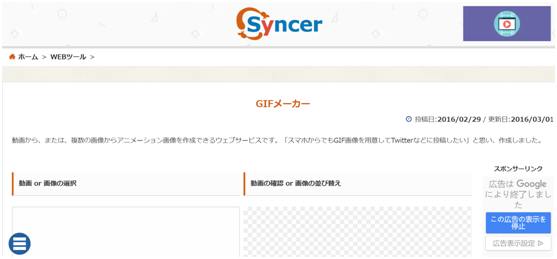
1、「GIFメーカー」にアクセスしてください。
2、「ファイルを選択」をクリックして、素材用の画像を選んで追加する。
3、画像を長押して移動すれば、並び替えを調整する
4、需要によって、「切り替わりの速さ」、「テキストの挿入」と「画像のサイズ」を選ぶ
5、「GIFを作成」を押すると動画はプレビューできる
6、保存先を指定した後GIFアニメをダウンロードする
この方法は、画像からGIFアニメを作成しようとする方にオススメです。動画から作成したいなら、方法二がぜひご参考ください。
方法二、動画からTwitter用のGIFアニメを作成する
オンラインGIF作成サービスは便利なんですが、残念ながら動画に対応するサービスは今ありません。また、動画からGIFアニメを作成したいなら、持続時間、解像度などのの調整機能も必要です。ここで、無料尚且つ使い勝手がいいソフト―「VideoSolo 動画 GIF 変換」がオススメです。
これは入力形式が300種類以上に対応するソフトで、エンコーダー、解像度、色相、コントラストなどパラメータを自由に設定することができます。また、クロップ、トリム、結合、テキストとウォーターマークの追加などの編集機能を搭載しています。詳しいやり方は次の通りです。
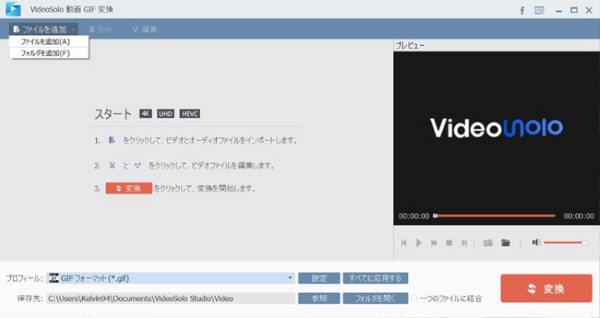
1、ここをクリックして、ソフトをパソコンにダウンロードしてからインストールする
2、ソフトを起動、「ファイルを追加ボタン」で動画をソフトに追加する
3、「カット」ボタンで動画カット機能を実行、持続時間を編集する
4、フレームレート、解像度とサイズを「設定」ボタンで需要によって編集する
5、出力先を指定した後、「変換」ボタンをクリックすると作成が始まる
以上紹介した二つの方法も無料なんだから、皆さんは場合によって、気軽にご利用ください。この記事は役に立てると思う方は、シェアボタンで記事を友達にぜひ広めてください。
 オンラインPDF圧縮
オンラインPDF圧縮 オンラインPDF圧縮
オンラインPDF圧縮


